컴퓨터 윈도우 시작프로그램 관리 삭제 방법 알려드려요.
컴퓨터를 오래 사용하다 보면, 속도가 점점 느려지는데요.
설치되어 있는 프로그램이 늘어남에 따라 로딩(데이터를 읽어오는) 속도가
느려지기 때문입니다.
특히, 부팅할 때 '시작프로그램'이 늘어나는 것을 관리하지 않으면
부팅하는데 오랜 시간이 걸리게 되는데요.
'시작프로그램'을 잘 관리하고
필요없는 프로그램을 삭제해주면
컴퓨터 부팅 속도를 빠르고 쾌적하게 만들 수 있습니다.
그 방법을 알려드리겠습니다.
1. 시작프로그램 관리 화면 찾는 법
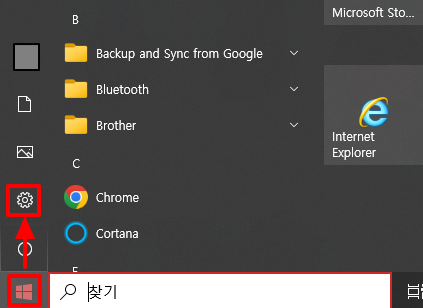
윈도우 창 좌측 하단에 '윈도우' 아이콘을 클릭한 후 '설정'(톱니바퀴)을 클릭합니다.

중간에 '앱'을 클릭합니다.
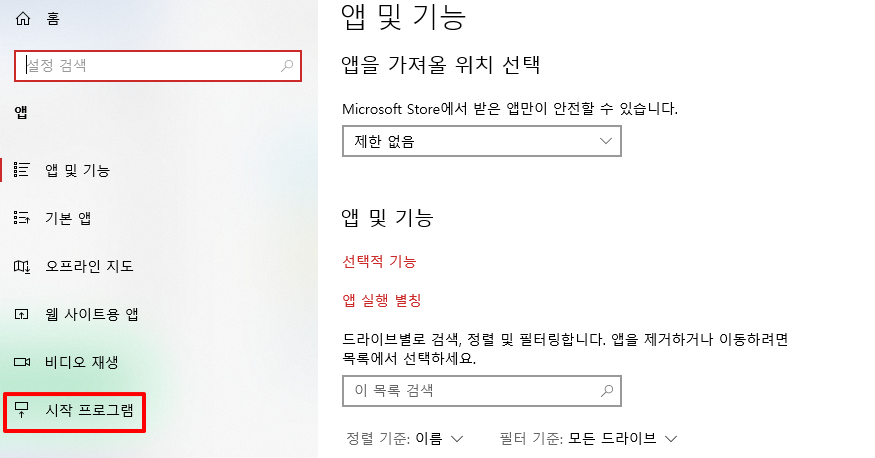
좌측에 '시작 프로그램'을 클릭합니다.
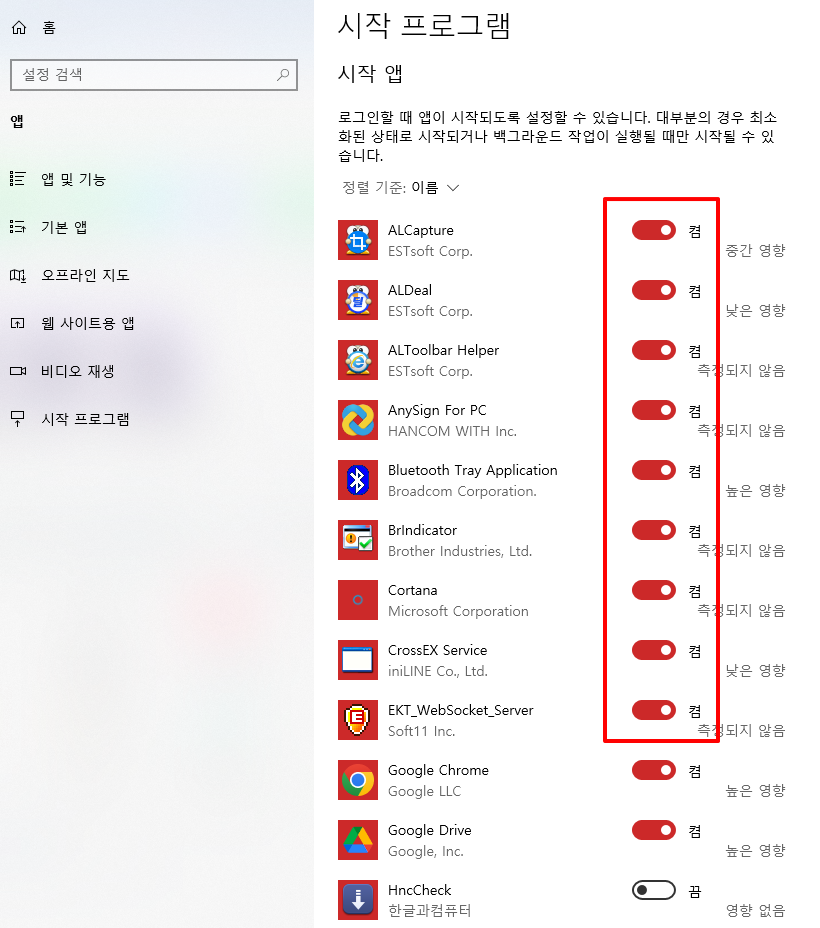
컴퓨터가 부팅될 때 자동으로 '시작'하는 프로그램들이 나타납니다.
생각보다 많은 프로그램이 '시작 프로그램'에 있는 걸 알 수 있으실겁니다.
이제 이 '시작 프로그램'을 관리 또는 삭제 하면 됩니다.
2. '시작 프로그램' 관리하는 법
시작 프로그램을 관리하는 방법은 2가지 가 있습니다.
'켬 → 끔'으로 변경하여 컴퓨터 부팅할 때 '시작하지 않게' 하는 방법입니다.
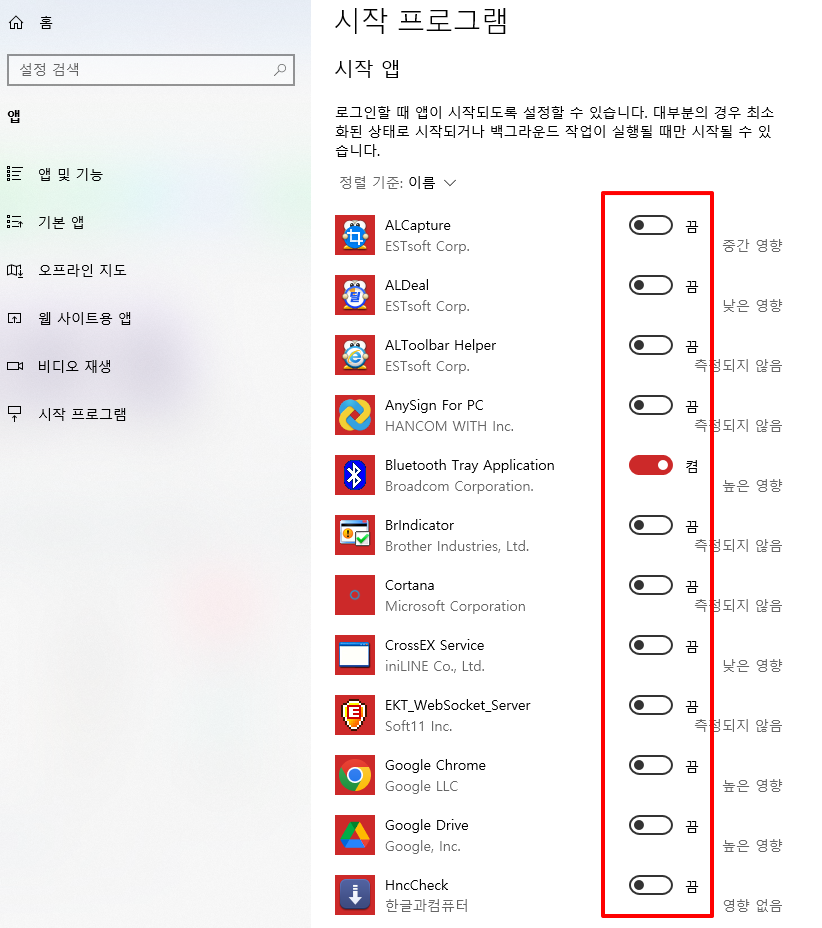
우선은 이 방법으로 해보시는 걸 추천드립니다.
간혹 프로그램을 잘 못 삭제하여 문제가 발생할 수 있기 때문입니다.
일단 '켬 → 끔'으로 변경하여 며칠 사용해 보시고
문제가 없을 때, 해당 프로그램이 더 이상 필요하지 않을 때
그때 '프로그램 삭제'를 하시면 됩니다.
3. 프로그램 '삭제' 하는 법
바탕화면 좌측하단 '윈도우' 버튼 클릭 → '설정'(톱니바퀴) 클릭 → 중간 '앱' 클릭합니다.

생각보다 많은 프로그램이 설치되어 있는 것을 확인할 수 있습니다.
이 프로그램 중 필요하지 않은 프로그램을 삭제해 줍니다.
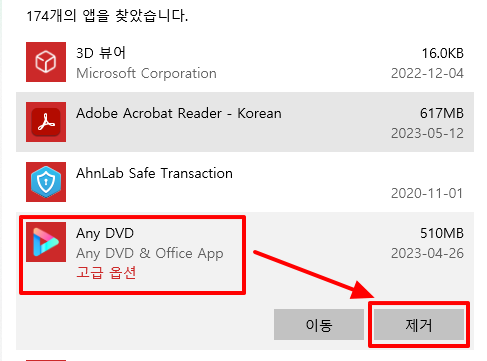
프로그램명 선택 후 '제거'를 눌러주시면 프로그램이 삭제 됩니다.
이상 컴퓨터 윈도우 시작프로그램 관리 삭제 방법 알려드렸습니다.
감사합니다.
'컴퓨터 꿀팁' 카테고리의 다른 글
| 애플비전프로 특징 기능 출시일 가격 알려드려요 (0) | 2023.06.20 |
|---|---|
| 스마트폰으로 문서 스캔하는 방법 알려드려요 (아이폰, 안드로이드) (0) | 2023.05.31 |
| 카카오톡(카톡) 단톡 채팅방 (단체방) 조용히 몰래 나가기 방법 유의사항 알려드려요 (0) | 2023.05.13 |
| 블랙키위를 통해서 '트렌드(실시간 인기검색어)'를 보는 방법 (0) | 2023.05.10 |
| 키워드마스터(실시간검색어) 이용방법 알아보기 (0) | 2023.05.10 |




댓글